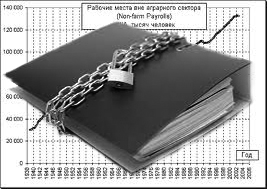
Можна ненавмисно видалити формулу в комірці і всі розрахунки «попливуть». Не завжди відразу вдається помітити таку ситуацію, а потім доводиться довго шукати помилку. Це особливо актуально, якщо з таблицею працюють кілька користувачів. Іноді треба заборонити введення певних значень. Як бути?
В Google таблицях існує спеціальні засоби для захисту діапазону комірок і всього листа, механізм контролю введеної інформації, а також можливість обмежити можливі значення осередки фіксованим масивом.
Як запобігти дані в таблиці від випадкової зміни
Захищаємо осередки і діапазони
- Виділяємо одну або кілька осередків.
- Переходимо в меню «Дані» - «Захищені аркуші та діапазони ...».
- В панелі справа вводимо невелике пояснення (обов'язково зробіть це, щоб потім було легше орієнтуватися) і натискаємо кнопку «Задати дозволу».
- З'явиться вікно настройки, в якому треба для кожного користувача вказати доступні йому дії указаний діапазон.
Задати дозвіл на зміну діапазону ви зможете тільки в тому випадку, якщо таблиця знаходиться в спільному доступі та визначені користувачі, які можуть з нею працювати. Саме для них будуть налаштовуватися обмеження.
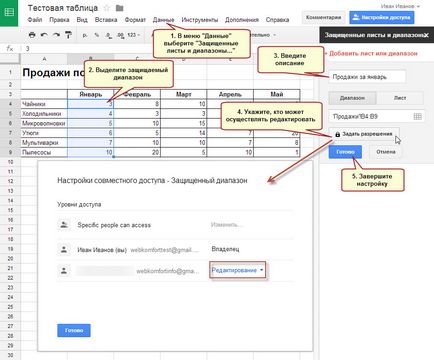
захищаємо лист
Щоб захистити всі дані на аркуші, на вкладці аркуша клацніть стрілку і в меню виберіть «Захистити лист ...» або скористайтеся меню «Дані» - «Захищені діапазони і листи ...». Далі виконайте все те, що описано вище для захисту діапазону. Різниця в тому, що в панелі налаштувань справа треба вибрати «Лист».
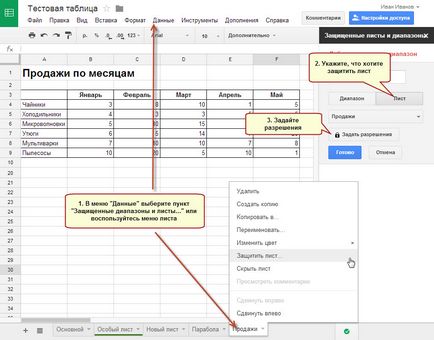
Зверніть увагу, що описані інструменти не забезпечують безпеку вашої інформації. Користувачі, яким відкритий доступ до таблиці, зможуть її роздрукувати і скопіювати. Крім того, при копіюванні таблиці захист з даних знімається, і читачі зможуть їх змінити.
Щоб прибрати контроль, викличте панель настройки, виберіть діапазон, з якого хочете зняти захист і натисніть кнопку із зображенням кошика.
Стежимо за вводяться даними
Захистити користувача від введення невірних даних дозволяє перевірка. Наприклад, можна дозволити використовувати в осередку тільки рядки, що містять певні слова або тільки числа в зазначеному проміжку і т.д. При спробі додати щось інше буде видано попередження.
Для установки контролю над вводяться даними скористаємося командою «Перевірка ...» з меню «Дані». З'явиться форма настройки, в якій:
Найважливішим є правильно поставити критерії перевірки. Доступними параметрами:
Як бачите, вбудовані засоби дозволяє проводити перевірку даних по самих різних умов.
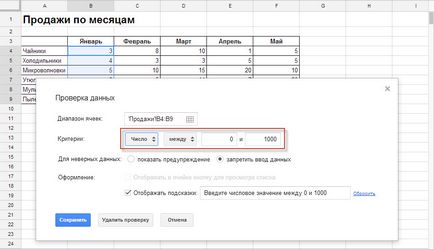
Тепер, якщо ввести помилкові дані, система проігнорує їх і покаже повідомлення.
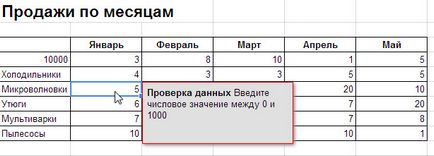
Ще один приклад. На цей раз дамо користувачеві можливість вибору зі списку. Нехай це буде журнал оцінок учнів. У правилах перевірки вкажемо можливі значення і інші настройки (див. Малюнок нижче).
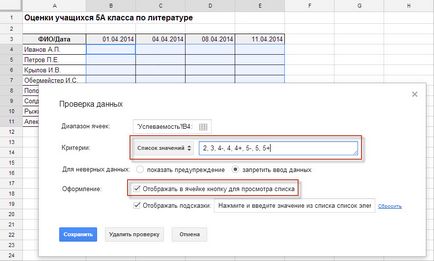
Після цього таблиця прийме вигляд, представлений нижче. У кожному осередку, для якої встановлено контроль, з'явиться невелика стрілка, при натисканні на яку буде з'являтися список оцінок.
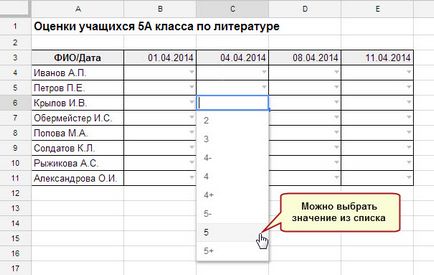
Для відключення перевірки викличемо вікно настройки, як ми робили вище і за допомогою кнопки «Видалити перевірку» відключимо контроль в потрібних комірках.
Умовне форматування
Умовне форматування не є засобом захисту даних. Проте, його можна використовувати, для вказівки осередків, де «щось не так». Цей інструмент, призначений для зміни зовнішнього вигляду осередку на основі його вмісту. Наприклад, можна задати умову, за якої всі осередки, що містять негативні значення будуть пофарбовані в червоний колір. Як це зробити?
- Вказати осередки.
- Зайти в меню «Формат» і клацнути мишкою по пункту «Умовне форматування».
- Вказати параметри: умова, при настанні якого будете застосовано форматування; оформлення; діапазон комірок, до яких буде застосовуватися правило.
- Задати інші правила. Таблиці Googleдопускают до 5 варіантів умовного оформлення.
Застосуємо умовне форматування до журналу оцінок учнів. Установку буде виглядати так.
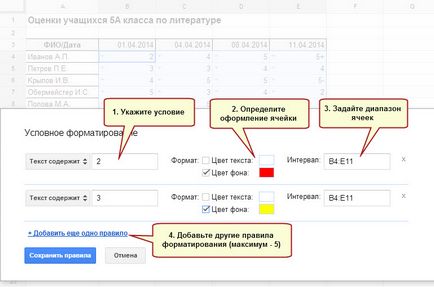
А результат такий спосіб.
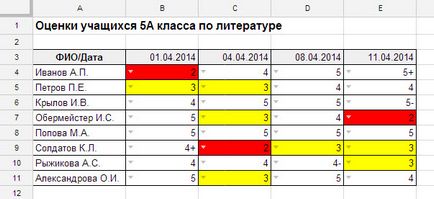
Умовне форматування можна застосовувати як для візуального контролю даних, що вводяться, так і для виділення певних значень у великому інформаційному масиві.